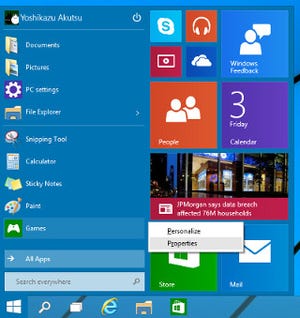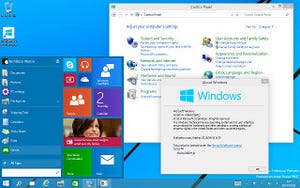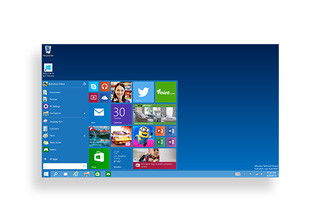Windowsストアアプリは数インチクラスのタブレットであれば、十分使い物になる存在だった。機能的には賛否両論ありつつも、フルスクリーン表示はiOSやAndroid用アプリケーションを見ても時流として"正しい選択"であることは間違いない。だが、長らくマルチウィンドウに慣れてきたWindowsユーザーにとってフルスクリーンアプリケーションは、高解像度ディスプレイやアプリケーション同士の連携といった優位性を捨てざるを得ない側面を抱えていた。
そのため旧来のデスクトップアプリを使用するユーザーには敬遠され、新たなマーケットとして成功したApp Store(iOS)や、Google Playストア(Android)にいまだ追いついていない。ちなみにMetroStore Scanner調査によれば、2014年10月時点の登録アプリ数は17万本。対するApp Storeは120万本と2014年6月のWWDCで発表している。サービスローンチ期間を鑑みると単純に比較できないが、後塵を拝しているのは事実だ。
Windows 10で「One store」を実現する要素は数多くあれど、"Windowsストアアプリのウィンドウ化"は「ユニバーサルWindowsアプリ」と並んで重要な機能なのである。
オプションボタンでWindowsストアアプリをキーボード操作
デスクトップ上でWindowsストアアプリを起動すると、最初はWindows 8.1と同じくフルスクリーン表示だが、大きく異なるのはタイトルバーはすぐに隠れず(後述するオプションボタンの<Full Screen>を選択すると完全なフルスクリーンになる)、そのままタイトルバーの<Restore Down(元に戻す)>ボタンをクリックすると、ウィンドウ表示に切り替わる仕組みだ。
|
|
Windows 10テクニカルプレビューでWindowsストアアプリを起動した状態。Windows 8.1と同じくタイトルバーが現れるので、<Restore Down(元に戻す)>ボタンをクリックする |
タイトルバーの右側に並ぶ3つのボタンはデスクトップアプリと同じボタン構成だが、大きく異なるのはアプリケーションボタンの右側にある<…(オプション)>ボタンだ。クリックすると分かるようにアプリコマンドの実行や、Windowsストアアプリの設定を行う項目がメニューに並んでいる。
これはデスクトップ環境で希薄だったチャームバーに置き換わる機能だ。たとえばデスクトップやデスクトップアプリがアクティブな(アプリケーションがバックグラウンドの)状態で、チャームバーを呼び出すショートカットキー[Win]+[C]キーを押すと、Windows 8.1と同じくチャームバーが現れる。
だが、Windowsストアアプリがアクティブな状態で同じショートカットキーを押すと、先のメニューが開くのだ。その際はアクセラレータキーが有効になるため、アプリコマンドやフルスクリーンへの切り替えは、すべてキーボードが実行できる。
もちろんWindowsストアアプリがキーボード操作に対応していなければ、今までどおりマウスやタッチ操作が必要になるだろう。だが、デスクトップを中心に使うユーザーにとってWindowsストアアプリのウィンドウをキーボードで操作できるのは大きな改良点だ。